win10系統設定虛擬記憶體為非系統磁碟是什麼? 隨著電腦的使用率越來越高,我們有時候可能會遇到對win10系統設置虛擬記憶體為非系統碟進行設置,如果我們需要對win10系統設置虛擬記憶體為非系統磁碟進行設定時,要怎麼處理win10系統設定虛擬記憶體為非系統磁碟機呢?很多小夥伴不知道怎操作,小編下面整理了石墨文件插入圖片教程,如果你有興趣的話,跟著小編一起往下看看吧!

1.右鍵點選電腦-屬性。
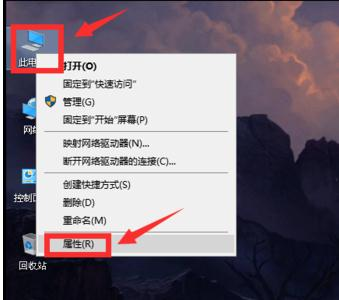
2.進入系統視窗後點選《進階系統設定》。
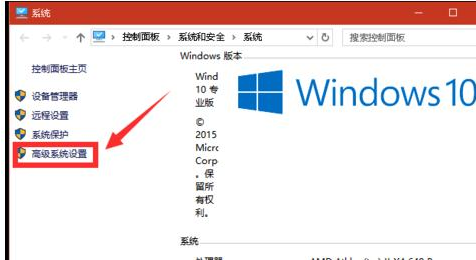
3.進入系統屬性視窗後點選效能框中的《設定》。
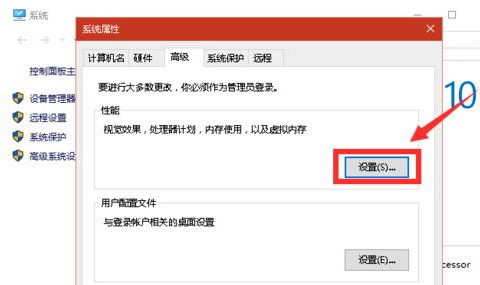
4.進入效能選項視窗後點選 《進階-變更》。
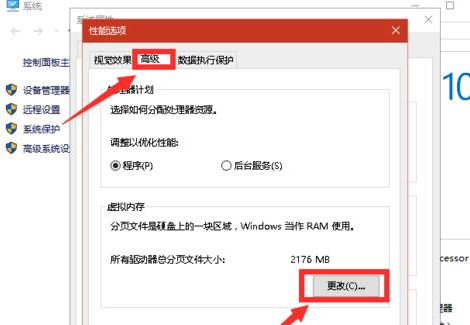
5.進入虛擬記憶體視窗後,把自動管理所有磁碟機的分頁檔案大小,左側複選框中的勾選。
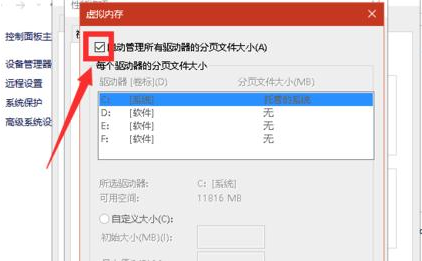
6. 選取自訂大小,
7. 在初始大小與最大值右側複選框內輸入「 0「
8. 然後點選設定。
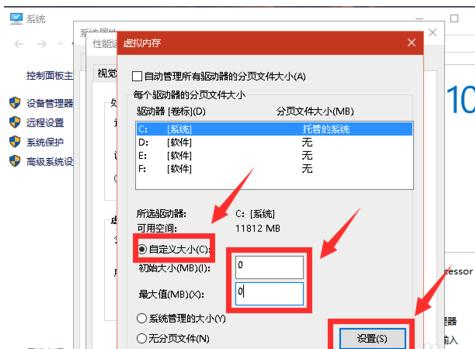
9.出現系統屬性警告視窗點擊是。
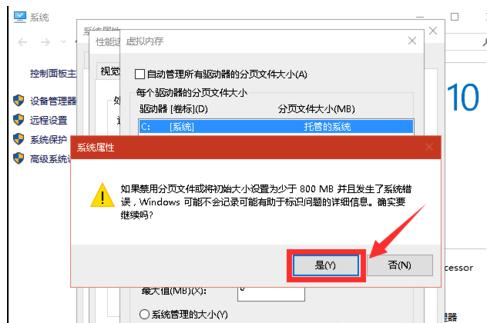
10. 在虛擬記憶體視窗中選定D盤,
11. 點選自訂大小,
12. 在初始大小與最大值右側複選框內,輸入相同的數值,
13. 點選設定。
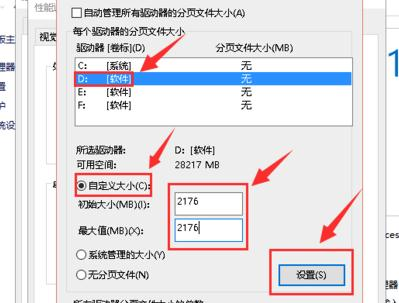
14.重新啟動電腦。
以上就是【win10系統設定虛擬記憶體為非系統碟是什麼-win10系統設定虛擬記憶體為非系統碟的方案介紹】全部內容了,更多精彩教學盡在本站!
以上是設定win10虛擬記憶體非系統碟的方法是什麼的詳細內容。更多資訊請關注PHP中文網其他相關文章!




